Реклама
Консензус је да се већина рачунарских несрећа дешава због непажње и сврбежног прста срећног. А кад је у питању Мајкрософт Офис, лекција за рано спремање и аутоматско спремање треба научити рано.
Чак и ако на мјесту имате прави етикет за чување датотека МС Оффице, документи понекад нестају са екрана пре него што притиснете дугме за снимање. Ако претрпите плави екран са прозорима или чак ако вам се искључи локално напајање, ваш рад ће нестати са екрана.
Срећом, мала функција Мицрософт Оффице 2010 омогућава вам да тренутно тренутно вратите изгубљени документ. Ево како.
Вратите нацрт Мицрософт Оффице 2010
Ево мог отвореног документа Мицрософт Ворд који пролази кроз неколико намерних корака да би демонстрирао функцију „спашавање живота“ која је присутна у програму Мицрософт Оффице 2010.

1. Опоравак вашег Мицрософт Оффице 2010 неспремљеног документа
Ако несвесно затворите датотеку Мицрософт Оффице 2010 Ворд, Екцел или ПоверПоинт, брзо поново отворите програм Мицрософт Оффице и направите нови документ. Иди на Датотека> Инфо> Управљање верзијама.
У програму Ворд Ворд кликните на падајућу опцију и изаберите Обнови несачуване документе. У програму Екцел 2010 кликните на Опорави несачуване радне свеске, а у програму ПоверПоинт изаберите Опорави непромењене презентације.
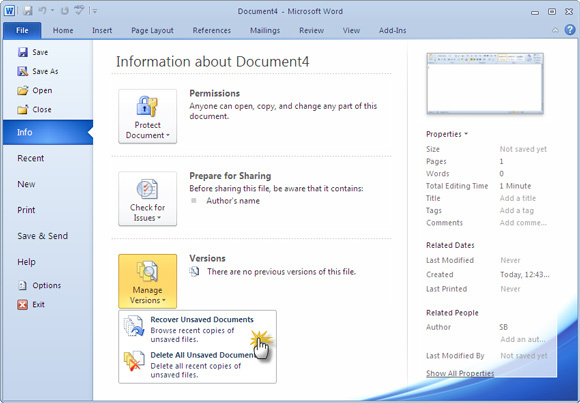
Мицрософт Ворд отвара локацију на којој се налази копија скице.
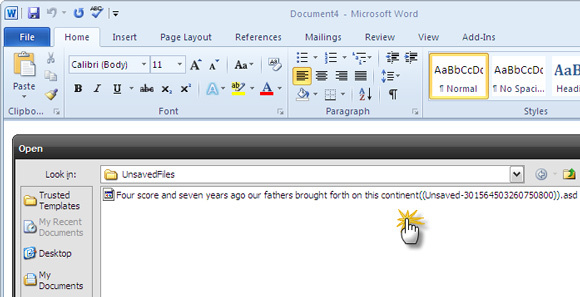
2. Сачувај скицу као…
Сада изаберите нацрт и отворите га у новом документу Мицрософт Ворд (или Екцел или ПоверПоинт). Једном када се подаци обнове, изаберите Сачувај као, унесите име документа и сачувајте га. Мицрософт Оффице чува копије несачуваних скица четири дана. Након тог времена, скица се аутоматски брише.
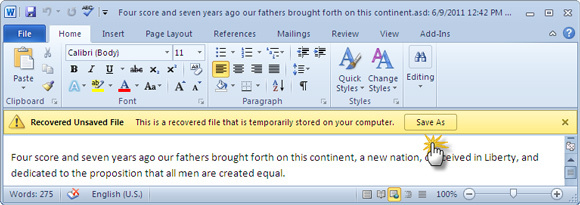
Док отварате обновљени неспремљени документ, можете га користити Отвори и поправи одлика. Отворите и поправите грешке у документима који су се оштетили или оштетили током процеса.
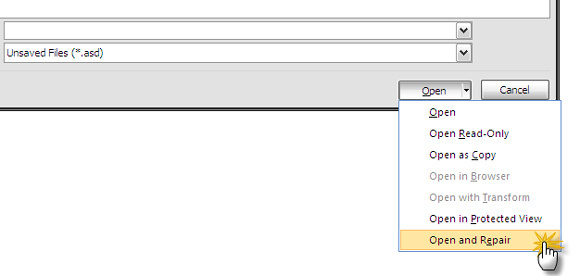
3. Ручно отворите сачуване скице у програму Мицрософт Оффице 2010
Ако се скица за опоравак не појави аутоматски, можете да прегледате следеће локације и ручно претражите. Локација зависи од верзије оперативног система Виндовс коју користите.
-
виндовс 7па надаље: Ц: \ Корисници \
\ АппДата \ Роаминг \ Мицрософт \ -
Виндовс хр: Ц: \ Документи и подешавања \
\ Подаци о апликацији \ Мицрософт \
Мицрософт Оффице аутоматски спрема скице. Опција АутоРецовер покреће се након 10 минута. Интервал аутоматског опоравка можете лако да промените на вишу фреквенцију да бисте постигли бољи душевни мир. Иди на Датотека> Опције> Сачувај. Проверите постојећи период аутоматског опоравка и умањите га у складу са тим.

Имајте на уму да је АутоРецовер понекад решивач живота, али није замена за добре навике чувања датотека. То значи да често штедите и сачувајте на више локација где је то могуће.
Вратите нацрт Мицрософт Оффице 2019
Савремене верзије Мицрософт Оффице-а чине већину послова опоравка докумената за вас. Није да је Мицрософт Оффице 2010 отежао опоравак докумената. Али будући да је Мицрософт Оффице 2013, програм Мицрософт Оффице Доцумент Рецовери вратио скице аутоматски приликом следећег покретања програма Оффице.
1. Аутоматска обнова документа Мицрософт Оффице 2019

Прво што треба да урадите је да отворите програм Мицрософт Оффице који сте користили. Када се отвори, наићи ћете на панел за опоравак документације Мицрософт Оффице. Плоча за опоравак документа наводи несачуване датотеке које су биле у употреби пре рушења система.
Изаберите датотеке које желите да опоравите са листе, а затим сачувајте документе које желите да задржите.
2. Ручни опоравак докумената за Мицрософт Оффице 2019
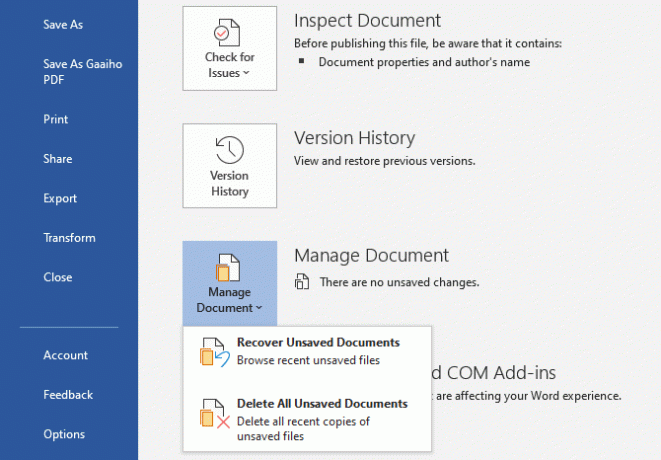
Постоји други начин опоравка докумената Мицрософт Оффице 2019. Ако опција аутоматског опоравка не ради, можете покушати да је вратите ручно.
Отворите програм Мицрософт Оффице који сте користили, а затим отворите нови документ. Иди на Датотека> Инфо, а затим изаберите Управљање документом> Обнављање несхрањених докумената. Прегледајте Мицрософтове датотеке за аутоматско спремање и пронађите изгубљени документ, а затим изаберите Отвори. Када је отворите, обавезно сачувајте датотеку.
3. Претражите Виндовс датотеке за .асд или .вбк датотеке

Ако је из неког разлога подразумевана локација за аутоматско поновно проналажење празна, увек можете покушати да претражите ваш систем за проширења нацрта датотеке за Мицрософт Оффице. Мицрософт Оффице датотеке са аутоматском спремом обично користе .асд или .вбк датотечну екстензију.
Притисните Виндовс Кеи + Е да отворите Филе Екплорер. У горњем десном пољу за претрагу унесите „* .асд ИЛИ * .вбк“, Без наводника. Имајте на уму да је „ИЛИ“ део функције претраживања.
Прилагодите поставке аутоматског обнављања Мицрософт Оффице 2019
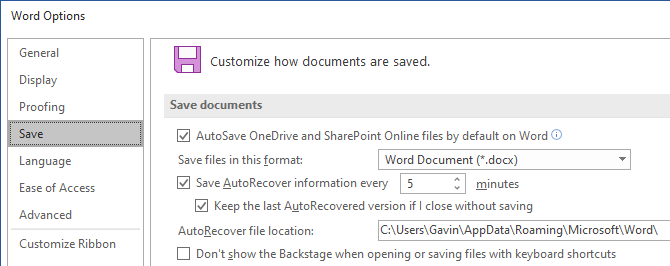
Ако имате довољно среће да преузмете неспремљени Ворд документ, сада треба да предузмете кораке како бисте били сигурни да се више никада неће поновити. А ако нисте вратили документ, требало би да кренете и да заштитите своје будуће радне напоре.
Иако ће АутоРецовер сачувати ваш рад, подразумевана опција је да се аутоматски сачува на сваких 10 минута. Чак и ако радите споријим темпом, 10 минута је епоха када је у питању рад на рачунару.
Иди на Датотека> Опције> Сачувај и смањите подразумевано време аутоматске обнове. Такође, означите Задржите задњу верзију аутоматског опоравка уколико се затворим без чувања. Та опција вам помаже да опоравите свој посао ако случајно затворите Мицрософт Оффице без спремања.
Аутоматско обнављање је ваш пријатељ
Аутоматско обнављање је функција на коју се можете ослонити. Чешће него не, помоћи ће вам да се спасите од свега што може поћи по злу током рада на дугачком документу.
Мицрософт Оффице 2010 олакшао је повратак неспремљеног документа у односу на раније верзије система Оффице. Мицрософт Оффице 2019 даље поједностављује тај процес. Ако још увек користите Мицрософт Оффице 2007, погледајте како можете да употребите АутоРецовер да вам помогне.
Наравно, Мајкрософт Офис не може увек зауставити губитак важног документа. Понекад морате копати дубље у складиште у нади да ће изгубљена датотека још увек постојати. Ако вам то звучи, погледајте, погледајте најбољи алати за опоравак података за Виндовс Најбољи бесплатни алати за опоравак података за ВиндовсГубитак података може да нападне у било ком тренутку. Истакнути ћемо најбоље бесплатне алате за опоравак података за Виндовс како бисмо вам помогли да вратите своје драгоцене датотеке. Опширније .
Кредитна слика: Антонио Гуиллем / Схуттерстоцк
Гавин је старији писац за МУО. Такође је уредник и СЕО менаџер за сестрино крипто фокусирано седиште МакеУсеОф, Блоцкс Децодед. Има БА (Хонс) савремено писање с дигиталним уметничким праксама које су провалиле из Девонских брда, као и више од деценије професионалног искуства у писању. Ужива у великим количинама чаја.